Cara Mengganti Tema Gmail Di Laptop
Apakah anda ingin membuat tampilan Gmail anda lebih menarik dan terlihat lebih keren dari yang sebelumnya? Jika benar begitu ada baiknya anda membaca artikel yang saya tulis ini sampai selesai. Heheh..
Pada saat kita membuat akun Gmail dan mengakses Gmail warna tampilannya ialah warna putih. Warna tampilan Gmail yang berwarna putih cukup menyilaukan mata. Apa lagi kalau kita menulis pesan di Gmail pada malam hari. Pokoknya silau banget deh. Tentu hal tersebut cukup mengganggu ya kan? Lihat juga, Cara Mengganti Gambar Profil Di Gmail
Sebenarnya, kita bisa mengatur warna tampilan Gmail kapan saja. Kalau menurut kita warna tampilan Gmail yang berwarna putih tersebut cukup menyilaukan, kita bisa memilih warna yang agak gelap sedikit. Sehingga, membuat kita merasa nyaman menggunakan Gmail. Lalu bagaimana cara merubah warna tampilan Gmail? Untuk mengatur warna tampilan Gmail, silahkan ikuti langkah berikut ini, yaitu:
- Pertama, masuk ke Gmail anda terlebih dahulu
- Kemudian, gulir ke sudut kanan. Lalu ikon seperti gambar dibawah ini:
- Setelah itu pilih Lihat Semua:
- Lalu tinggal pilih warna tampilan atau background yang anda inginkan:
- Dan jangan lupa klik Simpan setelah anda memilih warna tampilan yang anda inginkan
Nah, begitulah cara merubah warna tampilan Gmail. Memang selera orang berbeda-beda. Ada yang suka warna terang, ada yang suka warna gelap, dan ada pula yang suka kedua-duanya. Heheheh... Setelah mengganti warna tampilan, pasti menulis pesan di Gmail terasa lebih nyaman dari sebelumnya. Lihat juga, Cara Menambahkan Emoticon Di Gmail
Sekianlah tutorial yang saya tulis. Semoga bisa bermanfaat untuk semuanya. Selamat mencoba!
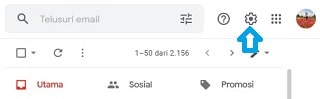
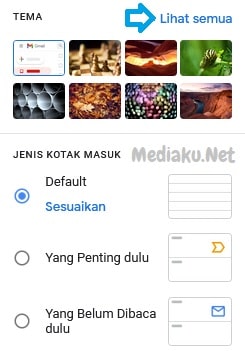

 Like Facebook:
Like Facebook:
Tambahkan Komentar
Posting Komentar